「Word Online」にAIをフル活用した文書作成支援を導入
「Word Online」は、マイクロソフトから提供している無料の文書作成ツール。米国時間5月6日に同社が発表したところによると、Wordに近々「Ideas」という新機能が加わり、文書作成のあらゆる支援を提供する。

そのAIとは?
AIの正式名称はArtificial Intelligenceで、この略称で「AI」と呼ばれています。
人工知能(AI)とは、人間の脳が行っている知的な作業をコンピュータで模倣したソフトウェアやシステム。 具体的には、人間の使う自然言語を理解したり、論理的な推論を行ったり、経験から学習したりするコンピュータプログラムなどのことをいう。
Word OnlineにAIを導入メリット
マイクロソフトのニュースによれば、「Word Online」で以下のことを使えるようです。
書くことが苦手な人にとって、Ideasの最重要な機能は簡潔で読みやすいテキストを書くことの支援に違いない。文法チェッカーの強化版だと思えばいい。ツールは明らかな間違いを直すだけでなく、文章をよりよくすることに焦点を当てる。例えば、複雑なフレーズを使いこなせないとき、機械学習を使って別の書き方を提示してくれる。差別のないインクルーシブな文章を書くための機能もある。
クラウドベースの同ツールは読み終えるまでの予想時間や略語の説明なども提示してくれる。そのために、Microsoft Graphにあるあなたの会社のデータを利用する。
Ideasは文書の要点を自動的に抽出することもできる。
Microsoft(マイクロソフト)によれば、Ideasは「Word Designer」なる機能も提供するとのこと。表など、文書のさまざまな部分のスタイル設定を支援する。新機能は6月からOffice Insiderプログラム参加者に提供され、秋には全ユーザーに公開される予定だ。
Office 365 やOffice 2019では人工知能(AI)は既に追加された
Excel2019に追加されたAI機能は、IT業界において今最もホットなキーワードで、各分野で研究が進められ、現在では様々なシーンで力を発揮しています。
たとえば、ある企業名を入力するとExcel2019はそれが企業名であると認識するようになります。さらにExcel2019はAPIを利用してBingにてインターネット検索をし、株価や時価総額などの情報を付加してくれます。
国名を入力すればその国の人口、領土、指導者、経度、都市名などの情報を自動的に取得します。任意の情報を選択することでセル内にその情報が記入されます。
Excelに追加された新機能である「Ideas」、「New data types」、「Insert Data from Picture」、「Dynamic arrays」については以下の記事で詳しく紹介しています。
かいきりのOffice 2019はおトク !
かいきりのOffice 2019はお買い得な理由を説明します。値段が高いけど機能が多いOffice 365と、機能が少ないけど値段が安いOffice 2019の、一体どちらが「おトク」なのか?マイクロソフトOfficeの購入にお役立ていただければ幸いです。

かいきりのOffice 2019とは?
かいきりのOffice 2019は、マイクロソフトオフィスの最新バージョンのオフィスです。
そのOffice 2019の特長を簡単に説明すると以下の通りです。
- かいきり版の永続ライセンス
- サポート期間は合計7年
- これまでのOffice 365にアップデートされた機能を使える
- Windows 10 のみ対応する
- 「Click-to-Run」でのみ提供される
上記のからみれば、Office 2019を入手すると、Windows 10 PCで7年間使えます。使える機能は、今のところのOffice 365と同じということですね。
Office 365の特長は?
Office 365は、月額または年間契約てマイクロソフトオフィスを利用する形式です。
そのOffice 365のメリットを簡単にまとめると以下の通りです。
- 常に最新バージョンのOffice を使える
- 月額1000円くらいでOffice を使える
- 1ライセンスを同時に5台のPCで使える
- OneDirveを1TBまで使える
- Skypeを60分間無料で使える
ここまで、見るとやっぱりOffice 365のメリットが大きいですね。
では、記事タイトルで、なぜOffice2019がお得と書いているの?
かいきりのOffice 2019がお得な理由
Office 2019がお得というのは、価格面で安いということですね。いかで両者の価格を比較してみましょう。
| 価格 | Office 365 solo | Office Home & Business 2019 |
| 1年目 | 12,744円 | 37,584円 |
| 2年目 | 25,488円 | 37,584円 |
| 3年目 | 38,232円 | 37,584円 |
| 4年目 | 50,976円 | 37,584円 |
| 5年目 | 63,720円 | 37,584円 |
上記の表を見るとわかりますね。
Office 365 soloを3年間使い続けるとOffice Home & Business 2019の入手価格より高くなりますね。

画像の通り、Office 365 soloは毎月料金をお支払います。
それで、マイクロソフトオフィスはかいきりOffice 2019を一回払いで入手したほうがお得と思います。
もちろん、以上は個人的な感想です。
最後に、
単純に価格面で比較するとOffice 365 soloを3年以上使うとかいきりOffice 2019より高くなります。これを、表にして比較しました。
でも、機能面ではOffice 365 soloには、それなりのメリットがあります。
上記のOffice 365 soloのメリットで書いているように、常に最新バージョンのOffice を使える、月額1000円くらいでOffice を使える、1ライセンスを同時に5台のPCで使える、OneDirveを1TBまで使える、Skypeを60分間無料で使えるなどなど。
僕は、PC作業でOffice ソフトを使うのは、ワード、エクセルくらいで十分です。
それで、必要なアプリだけのOffice 2019を選択しますが、使わないアプリが入っている高機能のOffice 365 soloを選択しません。
以上
Office 2019プライス
Office 2019プライスとは買切り型でOffice 2019を買いとる時の価格のことです。この記事ではOffice 2019の値段や購入方法、ダウンロード、インストール手順、ライセンス認証方法などを解説しています。

- マイクロソフトオフィスの購入に悩んでいますか?
- パソコン作業の必要で入手したいですが高いと思っていませんか?
- 安く手に入れる方法を分からない…と悩んでいませんか?
そんなユーザーは沢山いると思います。 なかなか、パソコン作業に欠かさないOfficeソフトを安く使うことは難しいですよね。 そこで!! 現在の最新バージョンであるオフィス2019を手頃な価格で購入する方法を紹介します。
Office 2019プライスとツール
マイクロソフトがOffice 2019を提供すると発表した時点で私は、Office 2019の価格について調べていました。以下の記事でその各プランの値段について書いています。興味がある方は参考してください。
Office 2019の機能面では新しいツールがアップデートされました。その一つ前のバージョンであるOffice 2016と比較してみればわかりやすいです。
「Office 2019をレビュー!使い心地は?Office 2016と比較してみた!」
では、Office 2019の新機能を確認し、Office 2016と比較して紹介しています。
Office 2019をもっと安く入手する方法はあるんですか?
通常価格の50%OFFなどオンラインコード版だからできる激安価格で入手できます。
「Office 2019の価格を安くする方法は?お得な買い方を徹底解説!」
では、マイクロソフトの公式サイトで販売されている各製品の価格や機能を紹介し、その価格をもっと抑えて入手する方法を紹介しています。
例えば、扱うOffice 2019の例
1台のWindows PC向けOffice 2019ののスペシャルプライス!

Microsoft Office Home and Student 2019ダウンロード版
Windows PC 1台でインストール可能。Windows 版の Word、Excel、PowerPointなどが含まれている。Windows 10に対応永久ライセンス。日本語を含む世界各国の言語に対応。値段は \ 9,700円 税込
さらに、2台のWindows PC向けOffice 2019ののスペシャルプライス!

Microsoft Office Professional Plus 2019
Office 2019はWindows 10 のみ対応。 Windows 10 PC 最大 2 台でご利用いただける永続ライセンス。Word、Excel 、Outlook、PowerPoint 、OneNote、Publisher、Access を搭載。値段は \ 12,500 税込
などなど。普段は3万円以上にするOffice 2019製品を1万円以下でも入手できますね。
入手ルート
ネットショップから入手します。
Office 2019をインストールする方法は?
マイクロソフトアカウントにプロタクトキーを入力して、マイクロソフトのストアからオフィス2019ファイルをダウンロードし、インストールします。
その詳しい手順を
「Office 2019のダウンロード・インストール方法・手順を完全ガイド」
で紹介しました。
最新版Office バージョンのOffice 2019 ソフトウェアをダウンロードする
最後に
Office 2019プライスとツールからインストール方法まで紹介しました。
Office 2019は買い切り型のライセンスです。1回購入するとサポート終了まで使えるのは価格的にメリットがあります。
しかし、新しい機能が追加されません。マイクロソフトの最新バージョンが提供されると買い替える必要ばあります。
その点はデメリットとも言えるでしょう。
Mac Office 2016はまだ買える!プロタクトキーを安く入手する方法!
現在、Microsoft のストアでMac Office 2016がなくなりましたが、アマゾンや家電量販店でMac Office 2016を今も入手できます。今回は、Mac Office 2016ダウンロード版を格安価格で購入する方法を紹介します。

Mac Office 2019の登場により、Mac Office 2016は購入できなくなりましたと思う方が多いですが、Mac Office 2016は在庫あるお店もあります。
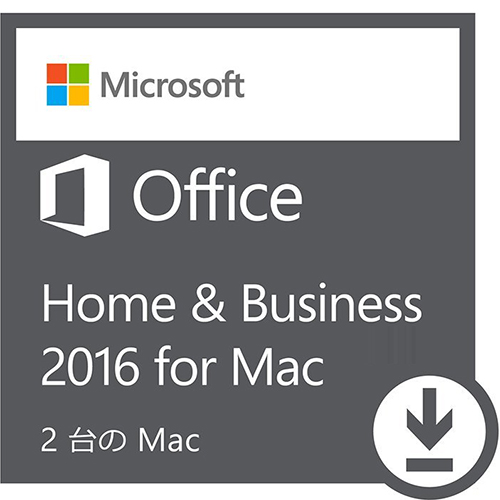
Microsoft Office Home and Business 2016 for Mac |Mac対応
・ご家庭での基本的な作業に加え、仕事でも使用する方に最適
・Word 、Excel 、PowerPoint 、OneNote 、Outlook
・Mac最大2台でインストール可能な永続ライセンスです。 値段は \ 12,050円 税込
現在、Mac でOffice を使うには、Office 365、Mac Office 2016、Mac Office 2019の複数の選択がありますが、やはりMac Office 2016は安いです。もちろん、無料のOfficeソフトもありますが、機能面で制限がありますのでお勧めしません。
Mac Office 2016はなぜお得なのか?その理由を以下の記事で詳しく説明しています。
以下でMac Office 2016の価格、機能、お得な購入方法を紹介します。
- Mac Office 2016とは?
- Office 2016 for Mac のダウンロードとインストール方法
- Office 2016 for MacとOffice 2019 for Macの違い?
- Mac Office 2016 を安く買える
Mac Office 2016とは?
Mac Office 2016とは、マイクロソフト社が販売している、表計算や文書作成など、基本的なツールをMac で使える永続ライセンスのOffice ソフトです。
Mac Office 2016には、個人向けのOffice Home & Student 2016 for Macと個人でも仕事でも使えるOffice Home & Business 2016 for Macの2つのプランがあります。両者の機能と価格が異なります。
それらの機能と価格の違いについて以下の記事で詳しく説明しています。
Office 2016 for Mac の対応OSは?
コンポーネント要件メモリ 4 GB RAMハード ディスク 使用可能なハード ディスク領域 6 GBHFS+ ハード ディスク フォーマット (別称 macOS Extended または HFS Plus)。ディスプレイ 解像度 1280 x 800 以上のモニターオペレーティング システム Mac OS X バージョン 10.10 以降最適なパフォーマンスでご利用いただくために、最新バージョンのオペレーティング システムをご使用ください。その他 インストールには、インターネット接続、ローカル エリア ネットワーク (ネットワーク経由でインストールする場合)、または DVD ドライブが必要です。インターネット機能には、インターネットへの接続が必要です。料金が発生する場合があります。Outlook で Exchange を利用するには、Microsoft Exchange Server 2010 Service Pack 2 以降、または一般法人向け Office 365 への接続が必要です。共同編集機能には、SharePoint Server 2010 または Microsoft アカウントが必要です。一部のオンライン機能には、Microsoft アカウントが必要です。
使えるOffice アプリは?
- Word2016
- Excel2016
- PowerPoint2016
- OneNote2016
- Outlook2016
Office Home & Student 2016 for Macでは、Outlook2016が利用できません。
Office 2016 for Mac のダウンロードとインストール方法
Office 2016 for Mac のダウンロードとインストールは簡単です。
マイクロソフトアカウントにセットアップして、公式サイトからOffice ファイルをダウンロードしてインストールします。
Office 2016 for Mac のインストール手順は以下の通りです。
Office 2016 for MacとOffice 2019 for Macの違い?
Office 2019 for Macでは、Word、Excel、PowerPointなどに使いやすい新機能が追加されただけでなく、対応Mac OS、価格も変更されました。以下の記事では、Mac Office 2019の変更点を紹介しています。
Mac Office 2016 を安く買える
今なら、Mac Office 2019は最新版であり、機能が優れていて魅力的なのですが、Mac Office 2016がまだ買えます。
Microsoft のストアでMac Office 2016を購入できませんが、アマゾンなどのネットショップでMac Office 2016の在庫があるのをご存知でしょうか?
Office 2019のダウンロード・インストール方法・手順を完全ガイド
世界的定番ソフトとも言えるほど広く普及している、Microsoft Office。その永続ライセンスの最新バージョンはOffice 2019です。
Microsoft Officeでは、月額1000円から使えるOffice 365のお得なプランや、買い切り型の一括払いで使い続けると費用が発生しないOffice 2019製品を提供。手頃に格安価格でOffice ソフトをWindows 10 またはMacで使いたいならOffice 2019がおすすめです。
今回はマイクロソフト社の公式サイトから、Office 2019製品をダウンロードしてPCにインストールする方法を詳しく解説します。

Office 2019 をダウンロードする前に準備するもの
Office 2019をダウンロードする前に、まず以下のものを準備しておきましょう。
Office 2019 は、Windows 10のみ対応です。Windows7や8もサポートしていない。他にメモリやハードディスク容量などについては以下の通りです。
- メモリ:4 GB RAM、2 GB RAM (32 ビット)
- ハード ディスク:使用可能ディスク領域 4.0 GB以上
- ディスプレイ:280 x 768 の画面解像度
また、新規の Microsoft アカウントでサインインし、プロダクト キー を office.com/setup で入力します。
ただし、プロタクトキーを使用すると Office にアカウントがリンクされるため、この操作を行う必要があるのは 1 回のみです。 再インストールするには、マイクロソフトアカウントからインストールします。 プロタクトキーを再入力必要がありません。
マイクロソフトアカウントをお持ちでない方は新規作成してください。
プロタクトキーについては、小売店やオンライン ストアで Office のコピーを購入してください。
Office 2019をダウンロードする
Office 2019のダウンロードとインストール方法を分かりやすく説明するために、Youtube動画を貼り付けました。参考にしてください。
最新版Office バージョンのOffice 2019 ソフトウェアをダウンロードする
手順を簡単に説明すると以下の通りです。
- Microsoft アカウントにサインインする。
- プロタクトキーを入力する。
- Office を取得する。
- Office をダウンロードする。
- Office をインストールする。
最後に
Office 2019を安くダウンロードするならここ!

Microsoft Office Professional Plus 2019
Office 2019はWindows 10 のみ対応。 Windows 10 PC 最大 2 台でご利用いただける永続ライセンス。Word、Excel 、Outlook、PowerPoint 、OneNote、Publisher、Access を搭載。値段は \ 12,500 税込